とりあえず「AN HTTPD」を試しに起動して、基本的な設定だけ行ってみましょう。
AN HTTPDを起動する
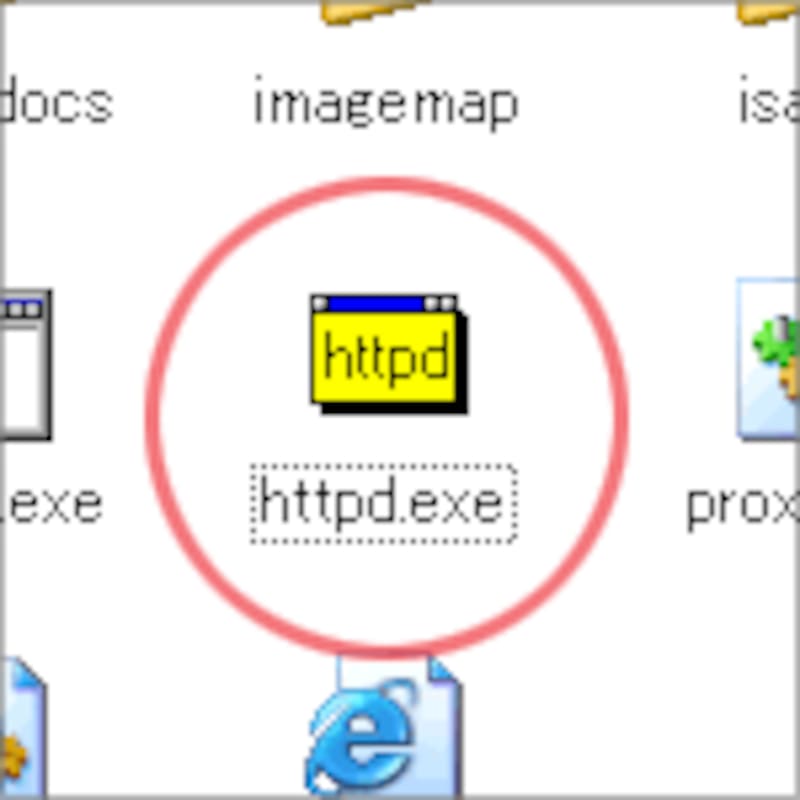 「AN HTTPD」を起動するには、「httpd.exe」ファイルをダブルクリックして実行します。
「AN HTTPD」を起動するには、「httpd.exe」ファイルをダブルクリックして実行します。
実行すると、一瞬ウインドウが表示されてすぐに消えます。 「AN HTTPD」が起動していることは、タスクトレイに下図のようなアイコンが表示されていることで分かります。
![]()
このアイコンが表示されている間は、このPC上でウェブサーバの機能が提供されています。
自分のPC上のウェブサーバにアクセスしてみる
まだ何も設定していませんが、自分のPC上に起動させたウェブサーバにアクセスしてみましょう。
ブラウザを起動して、アドレス欄に「 http://localhost/ 」と入力して下さい。
すると、以下のような表示になるはずです。
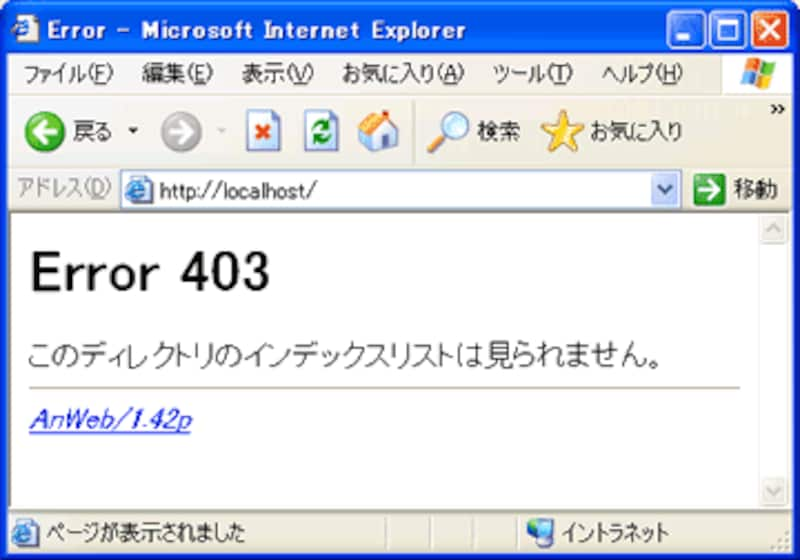
「localhost(ローカルホスト)」とは、自分自身を指す名称です。 「 http://localhost/ 」にアクセスするのは、自分のPC上で稼働しているウェブサーバにアクセスするという意味になります。
何も設定しない状態では、「AN HTTPD」をインストールしたフォルダが、ウェブサーバ用のドキュメントルート(=ホームページ用のファイルを置くフォルダ)に設定されています。 そして、そのフォルダには index.html などのHTMLファイルが存在しないので、上記のような表示になります。
エラーページなので実感がわかないかも知れませんが、ちゃんとウェブサーバが稼働しています。
もし、「AN HTTPD」が起動していない状態で、上記のように http://localhost/ を閲覧しようとすると、以下のような表示になります。
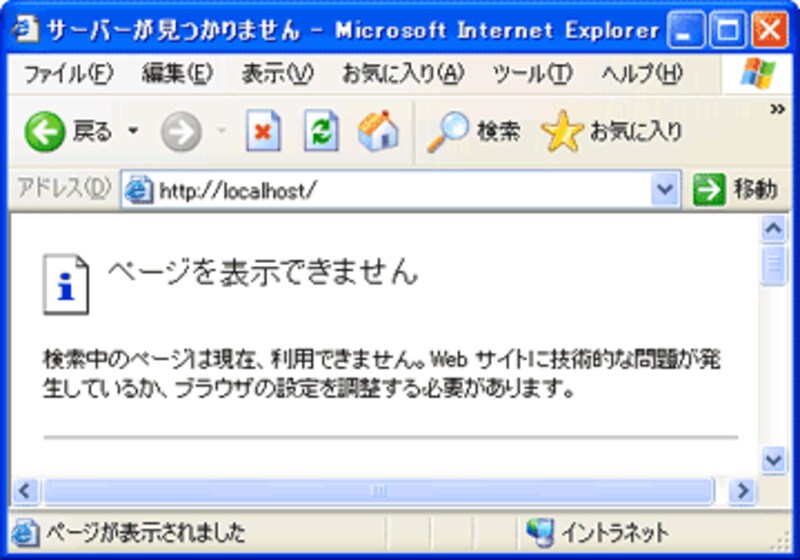
AN HTTPDを設定する
まだ、PerlをインストールしていないのでCGIは実行できませんが、とりあえずHDD上にあるホームページ構成ファイルを閲覧できるように、簡単な設定だけ行ってみましょう。






